怎么查看电脑运行内存大小 如何查看电脑的运行内存是多少
更新时间:2024-06-19 09:40:41作者:runxin
如今大部分用户也在不断的熟知计算机各种硬件配置,其中运行内存的占用也决定了电脑运行是否流畅的重要因素,当然有些用户在长时间使用电脑的情况下,却还不清楚运行内存的信息,对此怎么查看电脑运行内存大小呢?在文本中小编就给大家介绍的如何查看电脑的运行内存是多少全部内容。
具体方法如下:
1、首先打开电脑,点击电脑桌面左下角的“开始”图标,选择“设置”
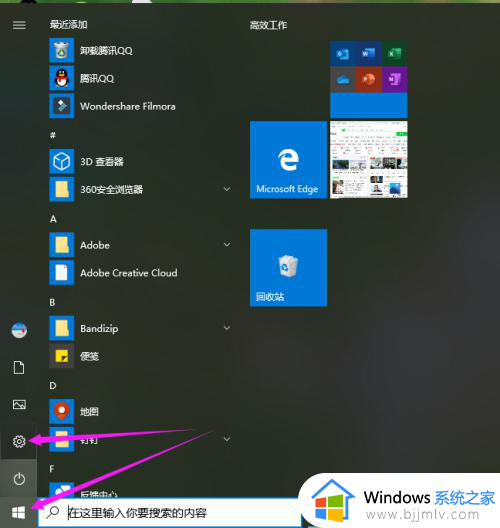
2、进入“设置”界面,点击“系统”
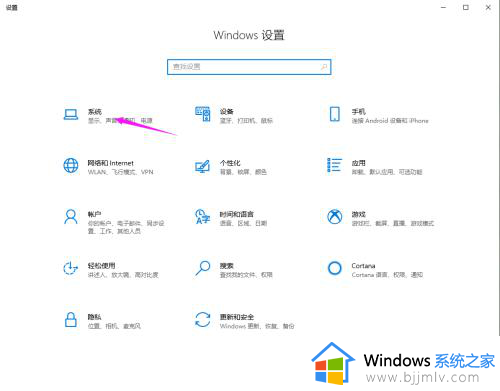
3、在“系统”中,选择左侧最下方的“关于”
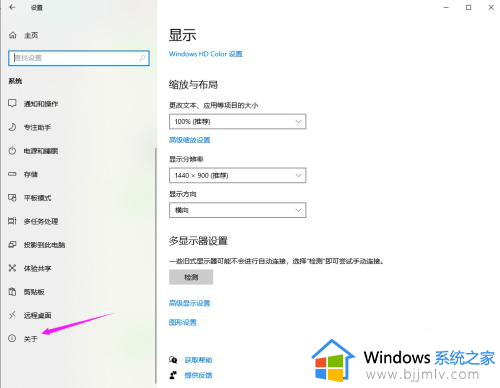
4、在“设备规格”中,即可看到当前的电脑运行内存
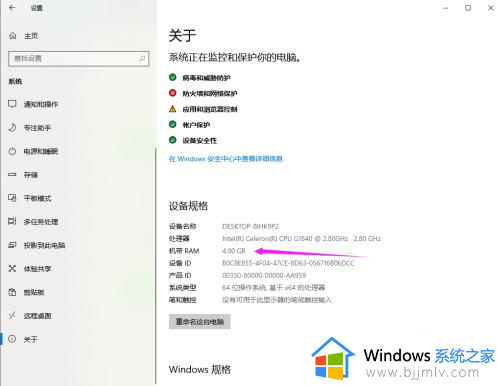
5、你还可以查看当前的电脑版本号等其他信息
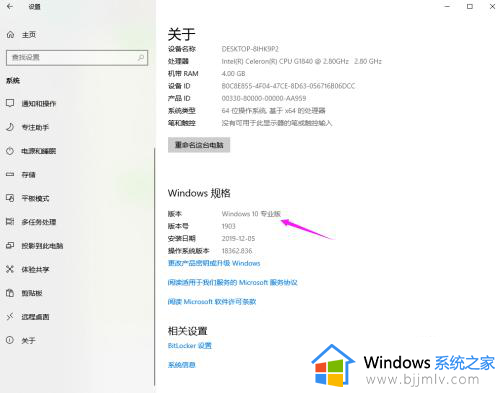
上述就来告诉大家的如何查看电脑的运行内存是多少全部内容了,有遇到过相同问题的用户就可以根据小编的步骤进行操作了,希望能够对大家有所帮助。
怎么查看电脑运行内存大小 如何查看电脑的运行内存是多少相关教程
- 如何查看电脑内存条信息 怎样查看电脑的内存条具体信息
- 电脑运行占用内存太多怎么办 电脑运行内存占用过多处理方法
- 电脑运行内存占用过高怎么办 电脑运行内存占用率高如何解决
- 电脑电源怎么查看功率多少 如何查看电脑电源功率大小
- 16g运行内存设置多少虚拟内存 16g内存最佳虚拟内存设置方法
- 电脑内存占用高进程却很少怎么办 电脑内存很高但运行很少解决方法
- windows如何查看内存型号 windows查看内存型号步骤
- windows虚拟内存设置多少合适 电脑虚拟内存设置多大最好
- 如何查看自己的电脑是多少位的 怎样查看自己电脑是多少位
- 电脑怎么查看文件大小 如何查看电脑文件夹大小
- 惠普新电脑只有c盘没有d盘怎么办 惠普电脑只有一个C盘,如何分D盘
- 惠普电脑无法启动windows怎么办?惠普电脑无法启动系统如何 处理
- host在哪个文件夹里面 电脑hosts文件夹位置介绍
- word目录怎么生成 word目录自动生成步骤
- 惠普键盘win键怎么解锁 惠普键盘win键锁了按什么解锁
- 火绒驱动版本不匹配重启没用怎么办 火绒驱动版本不匹配重启依旧不匹配如何处理
电脑教程推荐
win10系统推荐